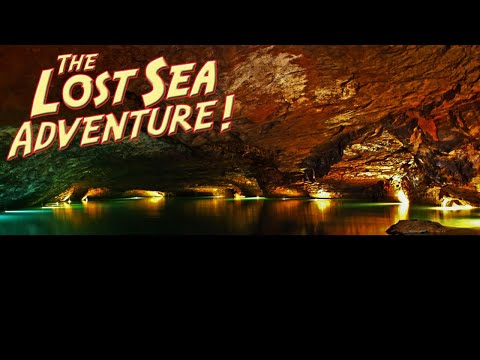Windows ir Mac Komunalinės paslaugos nėra tiksliai vyksta kartu, o "Microsoft" tapo platformos agnostiku. "Apple" dar nori pasinaudoti idėja paleisti savo programas kitose platformose. Galiu naudoti "Office 365" ir kitas populiarias "Windows" programas "Mac", bet atvirkščiai, nėra lengva. Tačiau atrodo, kad "Apple" neseniai pakeitė širdį ir pateikė prieigą " iCloud" on " Windows 10". "iCloud" yra kažkas, kurį naudoju savo "MacBook", ir būtų puiku, jei galėčiau pasiekti tą patį "Windows" sistemoje. Peržiūrėkime išsamų vadovą, kaip "iCloud" turėtų būti nustatytas "Windows 10".
"iCloud" yra tai, ką naudoju savo "MacBook", ir būtų puiku, jei galėčiau pasiekti tą patį "Windows" kompiuteryje. Peržiūrėkime išsamų vadovą, kaip "iCloud" turėtų būti nustatytas "Windows 10".
"ICloud" naudojimas "Windows 10"
1. Atsisiųskite ir įdiekite
Nereikia nė sakyti, kad reikia atsisiųsti programinę įrangą ir įdiegti ją, tačiau tai labai svarbu, iš kur atsisiųsite failą, nes nežinomi šaltiniai gali būti užkimšti kenkėjiškomis programomis ir kitais išpuoliais.
2.Logging In

Prisijungimas yra gana lengvas ir panašus į tai, kaip veikia "Mac" ar "iPad". Prieš prisijungdami įsitikinkite, kad turite Apple ID tai yra ir veikia. Prisijunkite prie paslaugos naudodami tą patį vartotojo vardą ir ID, kurį naudojate kituose "Apple" įrenginiuose.
3. Pradinė sąranka ir sinchronizavimas

Laimei, "Apple iCloud" klausia apie įvairius failų tipus, kuriuos galbūt norėsite sinchronizuoti, pasirinkite tuos, kuriuos jums tikrai reikia, pažymėdami langelius ir vėliau spustelėdami "Apple".
Šiuo metu iCloud "Apple" palaiko "iCloud Photos", "iCloud Drive" ir taip pat žymų sinchronizavimą. Jis taip pat gali integruoti kalendorius, kontaktus ir kitus elementus naudodamas "Outlook" sistemoje "Windows".
4. "iCloud" pridėjimas "File Explorer"

Taigi pereikite į failų katalogą "File Explorer", pasirinkite aplanką iCloud Drive ir dešiniuoju pelės mygtuku spustelėkite. Dabar pasirinkite " " Pin" prie "Quick Access", "Ir tai paliks jums nuolatinę nuorodą" File Explorer ". Taip pat galite ieškoti "iCloud" iš paieškos juostos ir prisegti prie greitai prieigos užduočių juostos.
Aš bandžiau rasti "iCloud" "Windows" parduotuvėje tik vėliau, kad suprasčiau, kad programinę įrangą galima atsisiųsti iš "Apple Support" svetainės nuorodos.